1、快捷键的使用小技巧
用过CAD的小伙伴都知道,快捷键的使用对工作效率的影响是很大的,虽然SolidWorks的快捷键没有CAD丰富,但是我们可以进行快捷键自定义设置。点击工具——自定义——键盘。找到我们常用的命令,对其设定自己惯用的快捷键,一开始可能会不习惯,但长久下去一定会提高工作效率。
2、鼠标笔势的使用小技巧
跟快捷键一样,鼠标笔势是SolidWorks工作的快捷键,在零件、草图、装配体、工程图都有应对不同的快捷键。点击工具——自定义——鼠标笔势,或者直接进行自定义设定,建议使用8笔势的。
3、智能配合小技巧
在装配体环境中,我们要学会运用智能配合去提升效率,常见的轴和孔两个圆柱面配合,按住Alt 键,鼠标拖动需要配合的一个面移动到另一个面,就可以自动添加同心配合关系。选中圆的边线移动到另一个平面,会自动添加同心+重合两个配合关系。
4、隐藏/显示零部件的小技巧
隐藏/显示零部件普通做法是在设计树上选中之后右键找到眼睛图表,点击隐藏或者显示,而高手的操作是直接把鼠标放在工作区要隐藏的零部件处,敲下键盘快捷键Tab,就可以了,相反,要想显示,就把鼠标放到零部件处,按住Shit+Tab可以显示零部件。如果有多个被隐藏了,想一次性显示出来,按住Ctrl+Shit+Tab,再用鼠标左键去选择要哪个显示就行了。
审核编辑:符乾江
 电子发烧友App
电子发烧友App









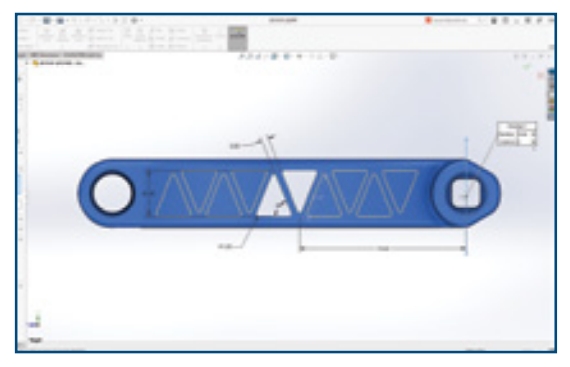
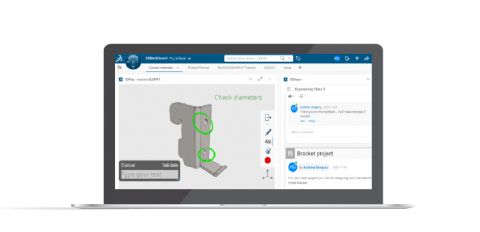
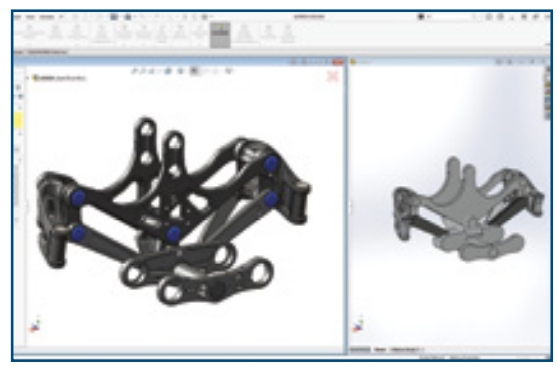
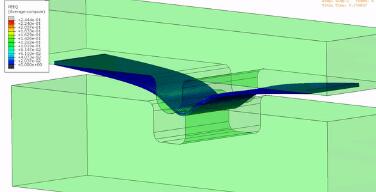
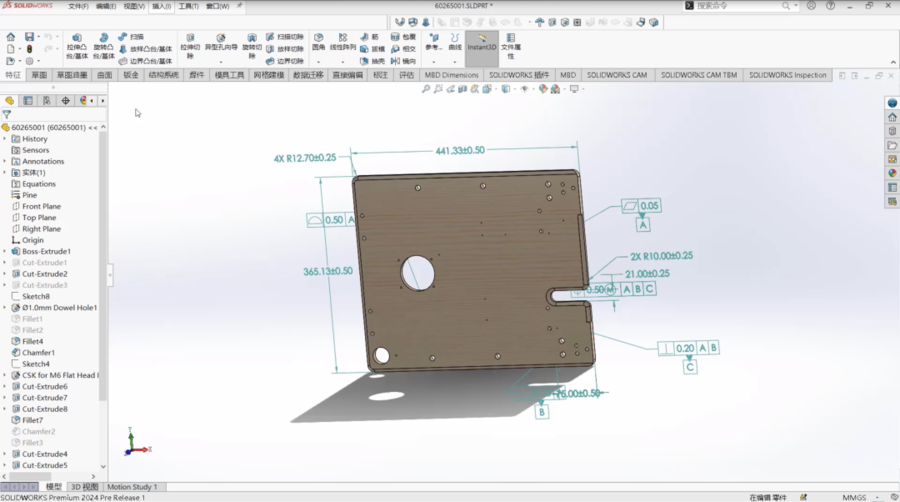
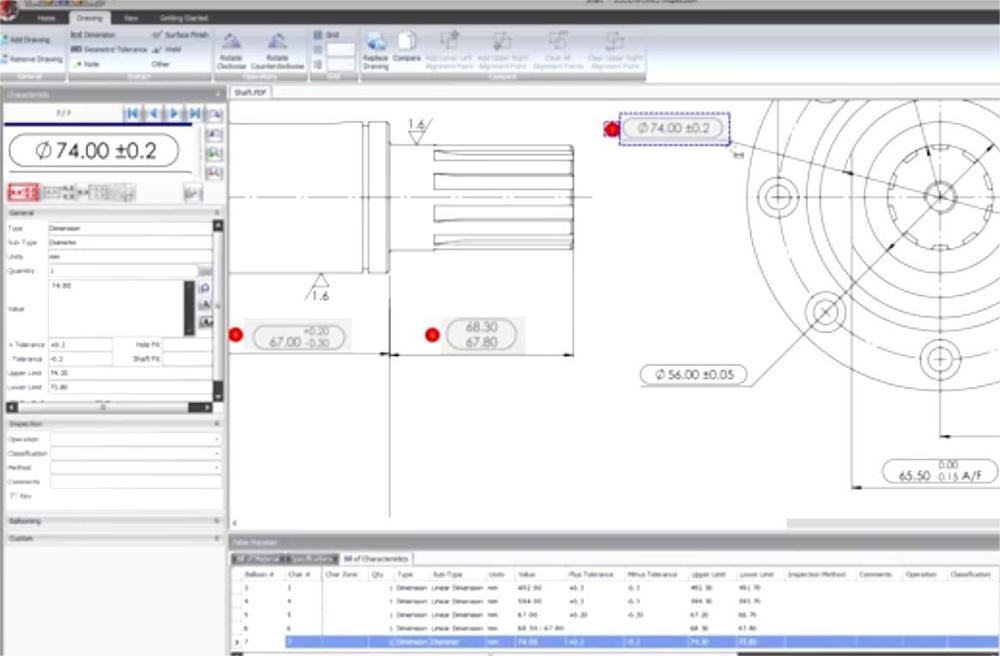


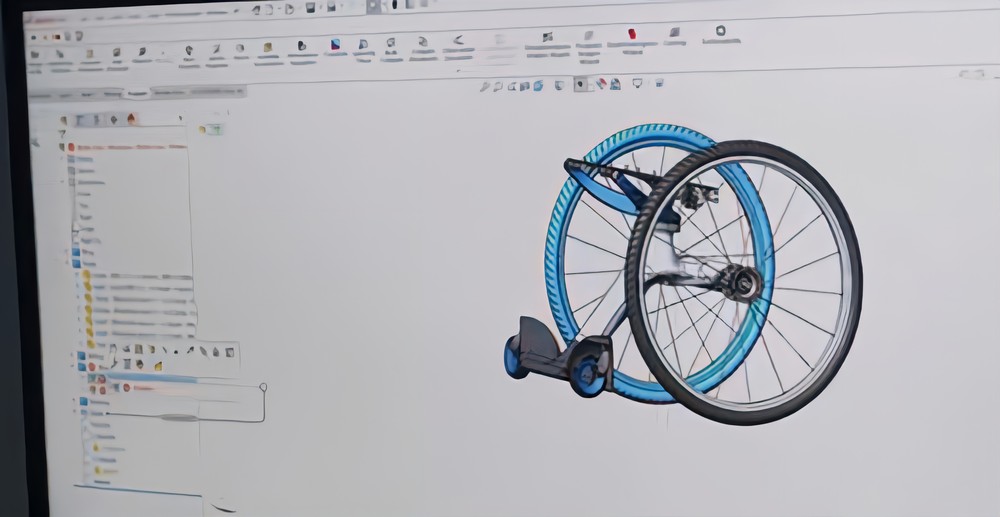
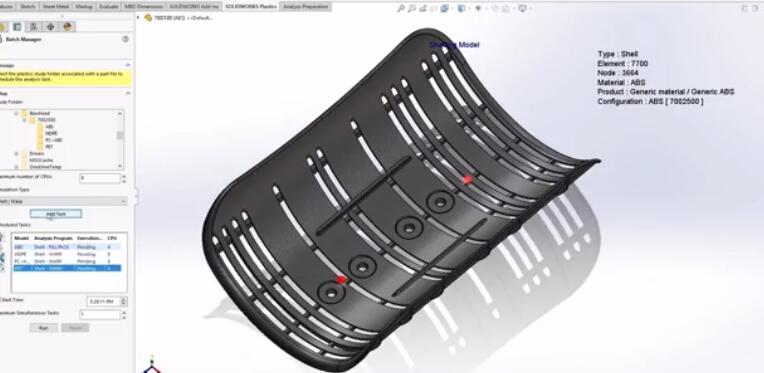



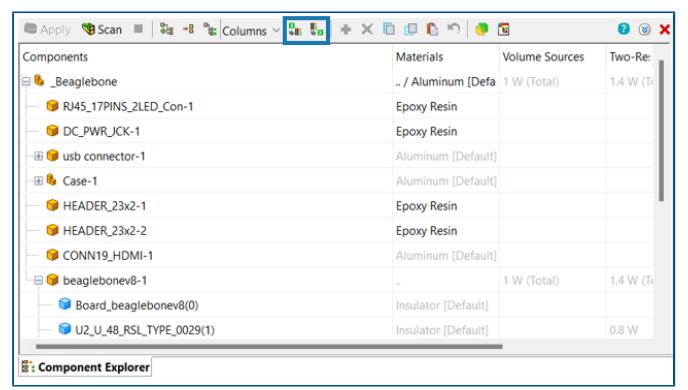
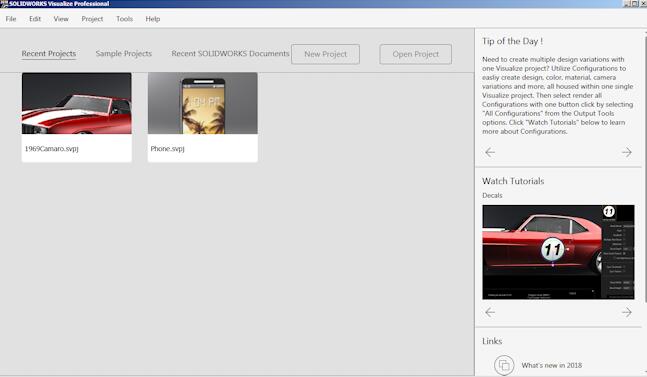



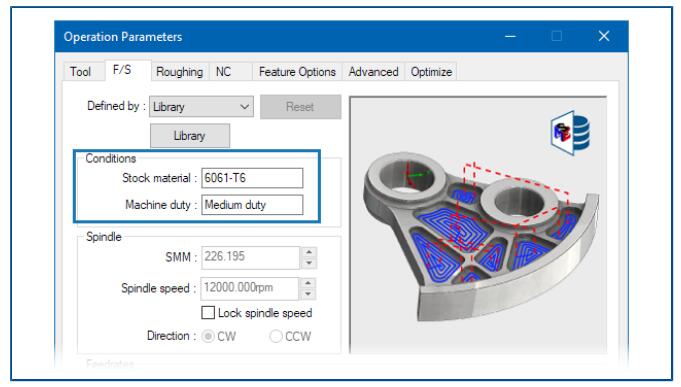
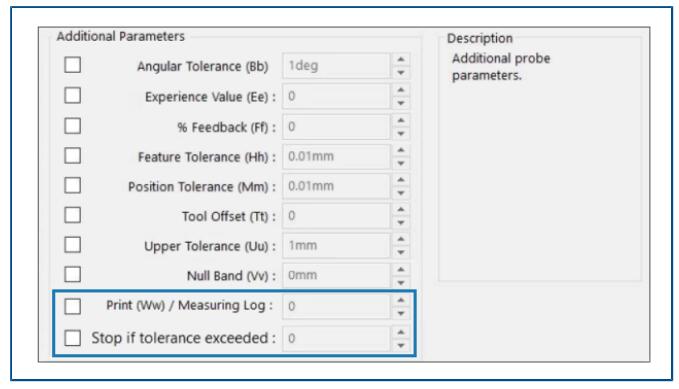
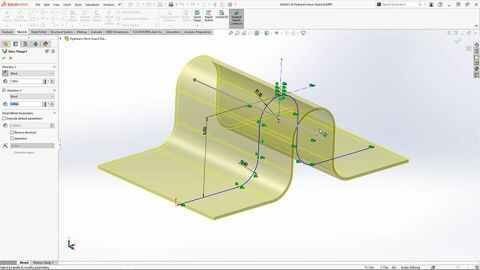





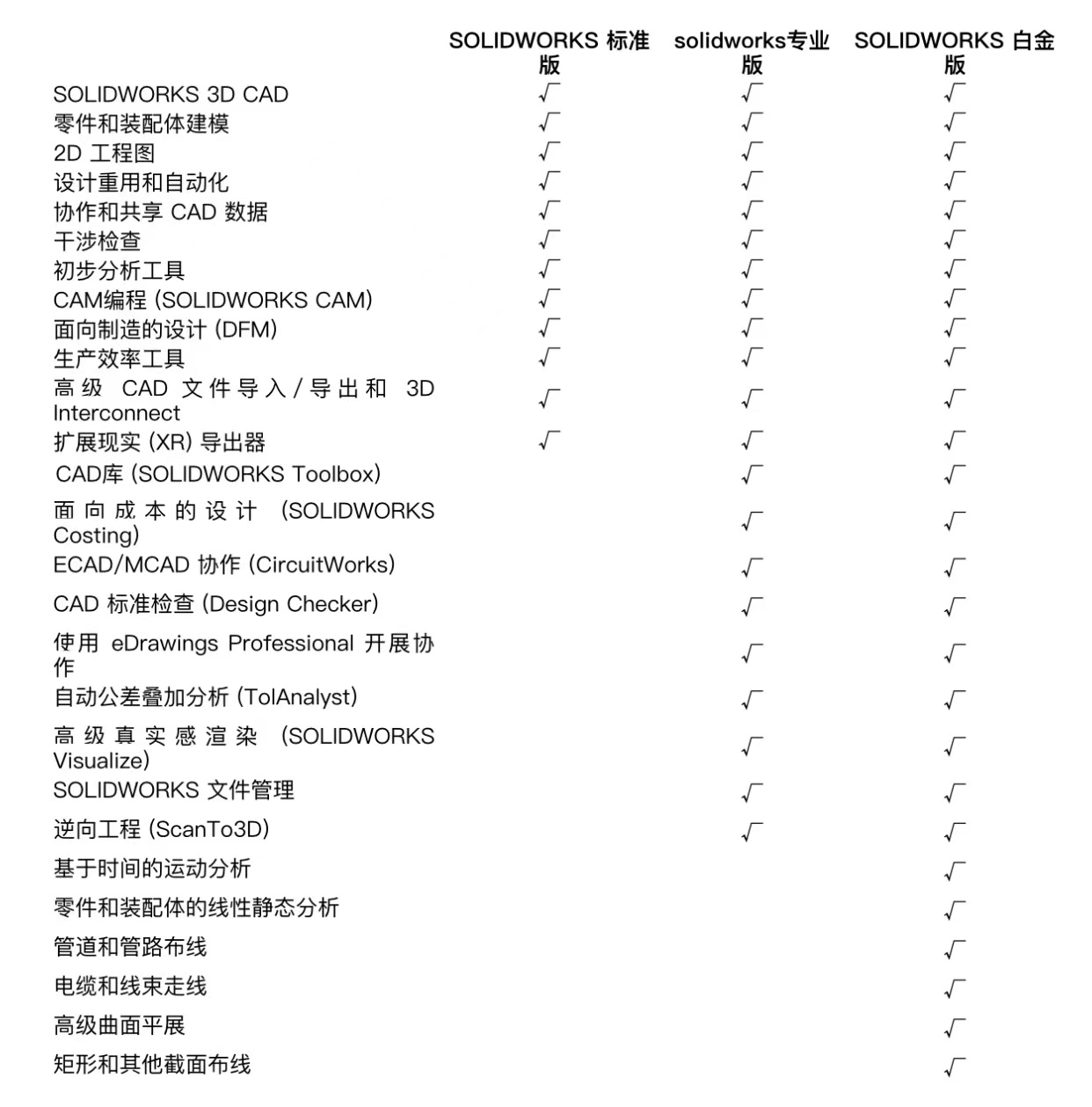
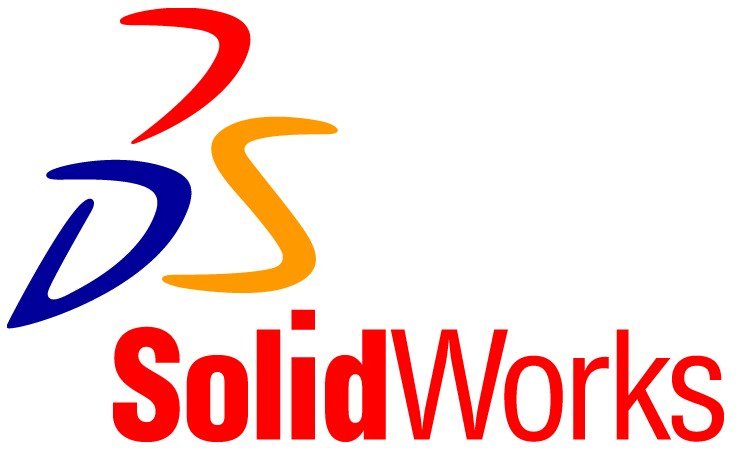
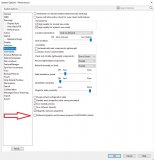
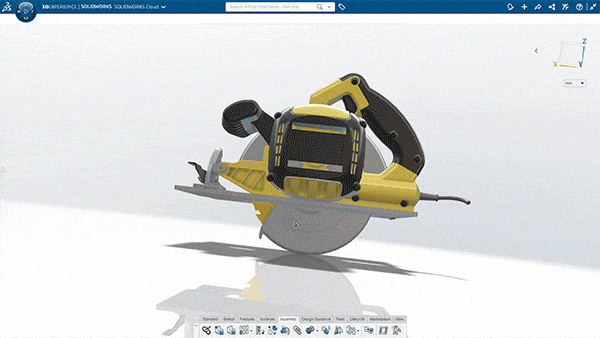

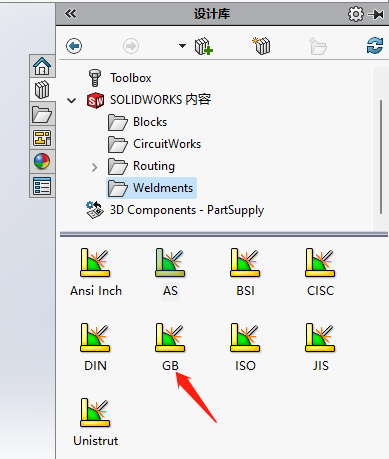


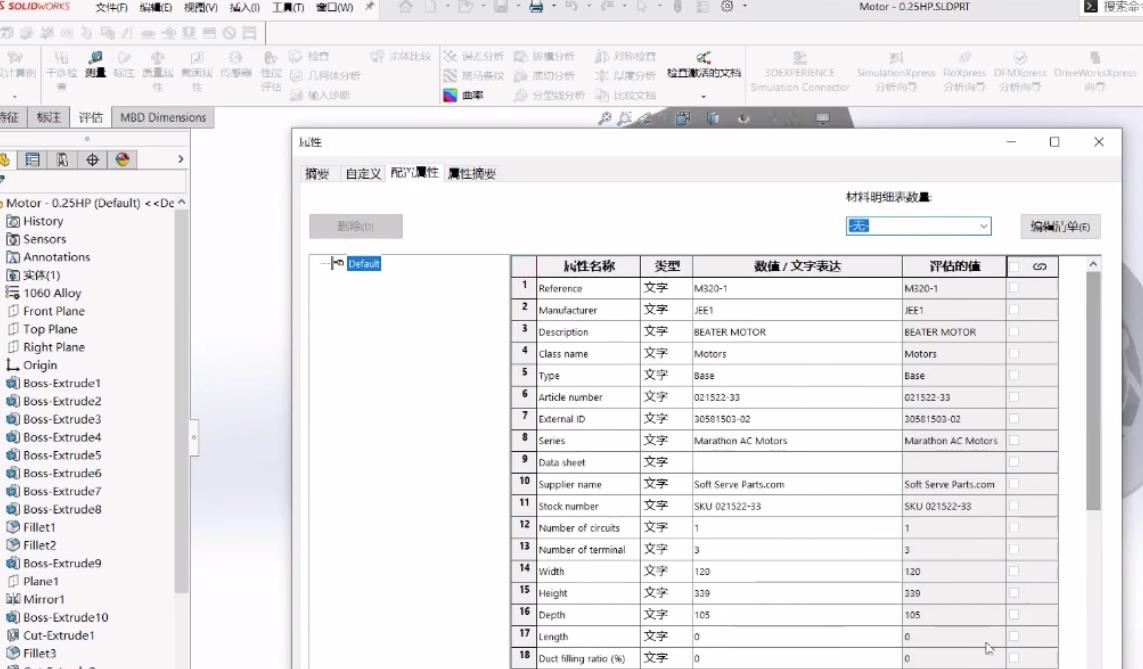
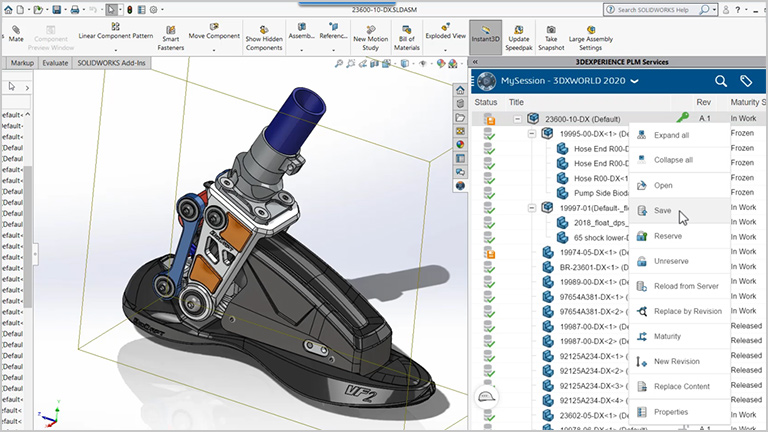
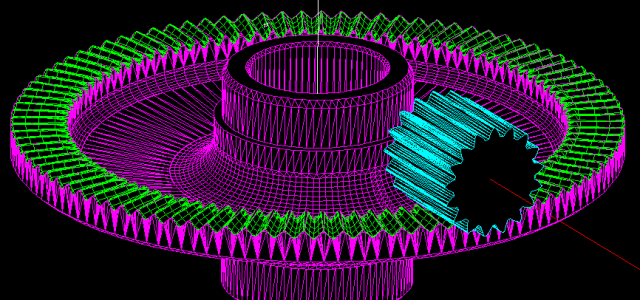
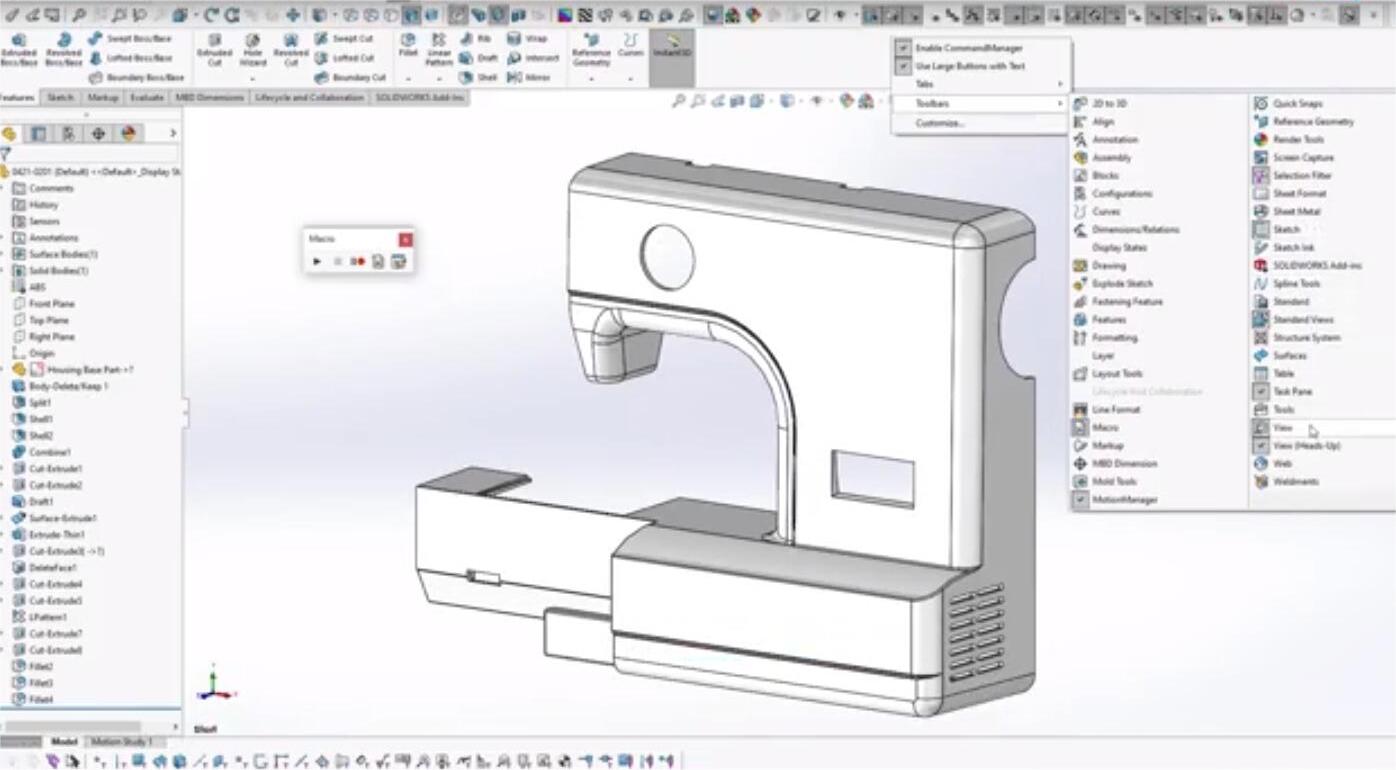





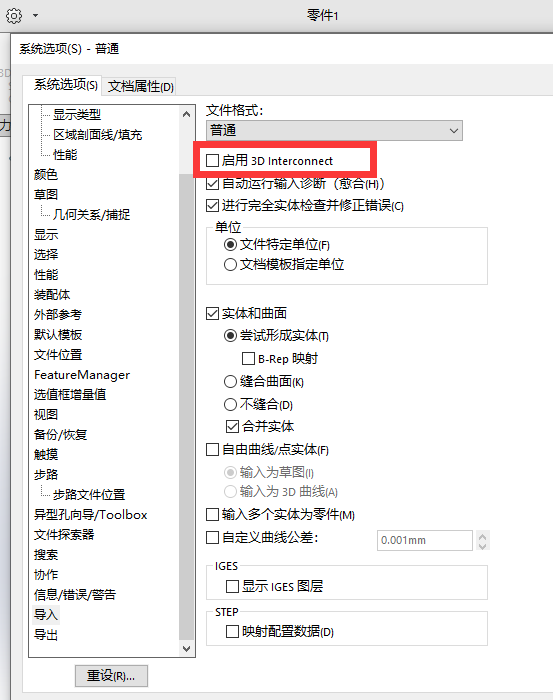
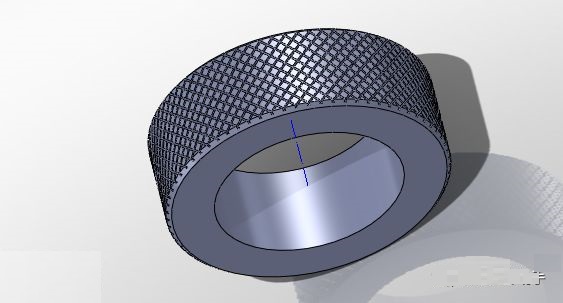

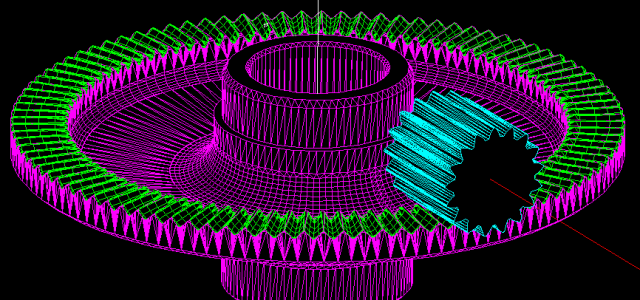
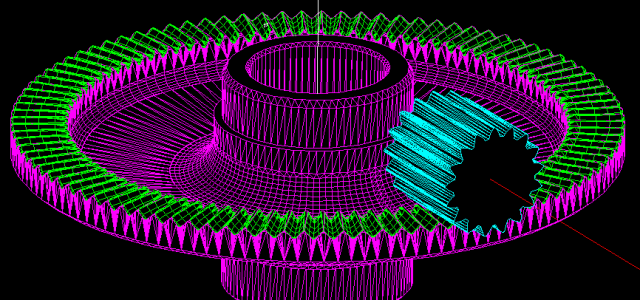

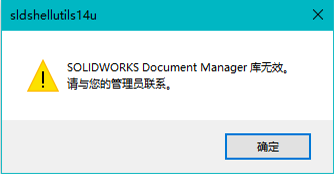
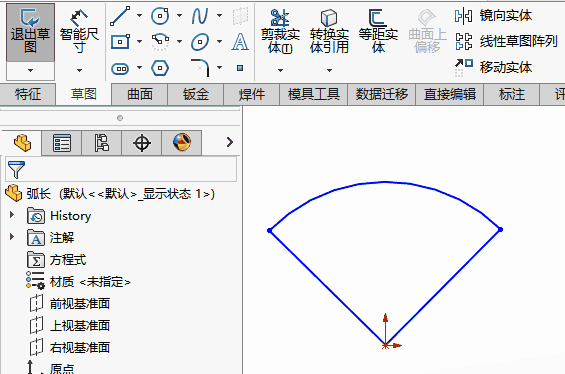
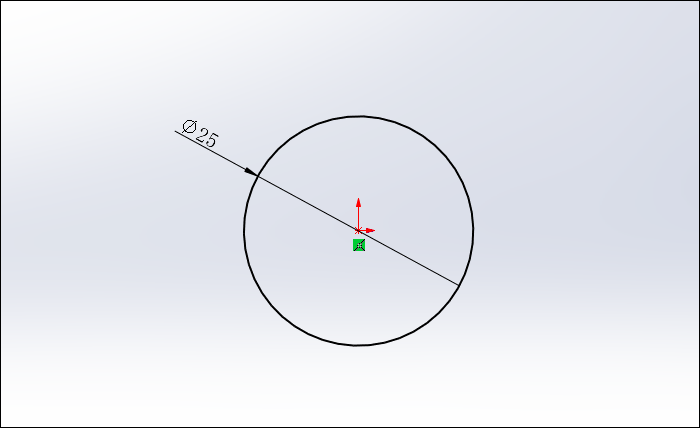

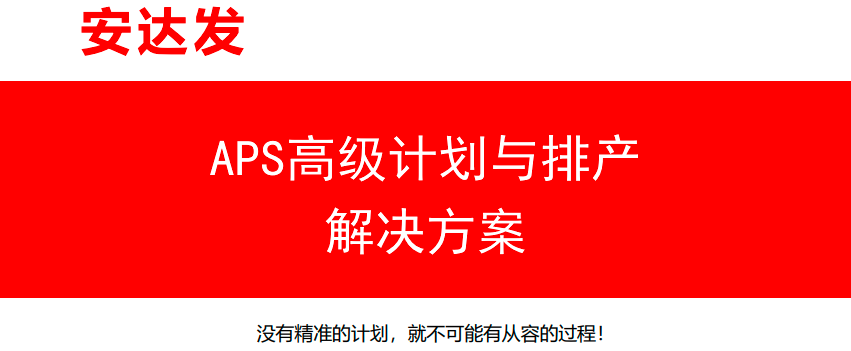


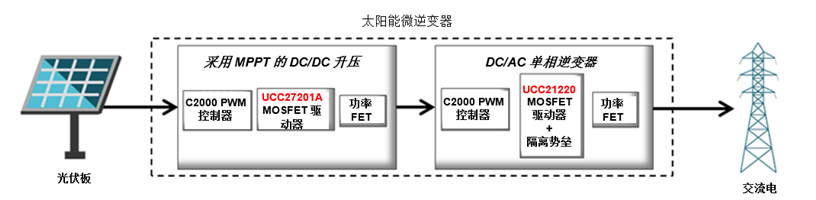
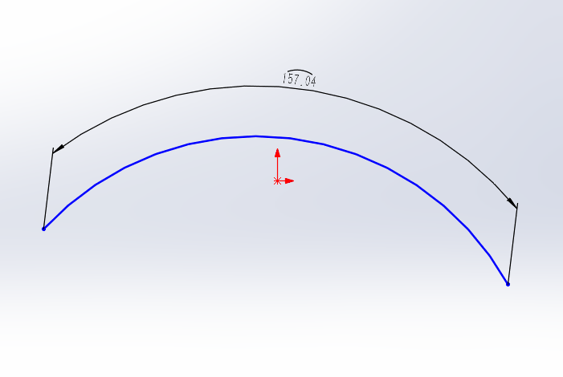











评论